- VMware
- 09 septembre 2022 à 09:22
-

Grâce à l'interface web (VMware Host Client) de votre hyperviseur VMware ESXi, vous pouvez gérer vos machines virtuelles, surveiller l'utilisation des ressources par celles-ci et même accéder à leur console.
Pour cela, connectez-vous à cette interface web et allez dans : Machines virtuelles.
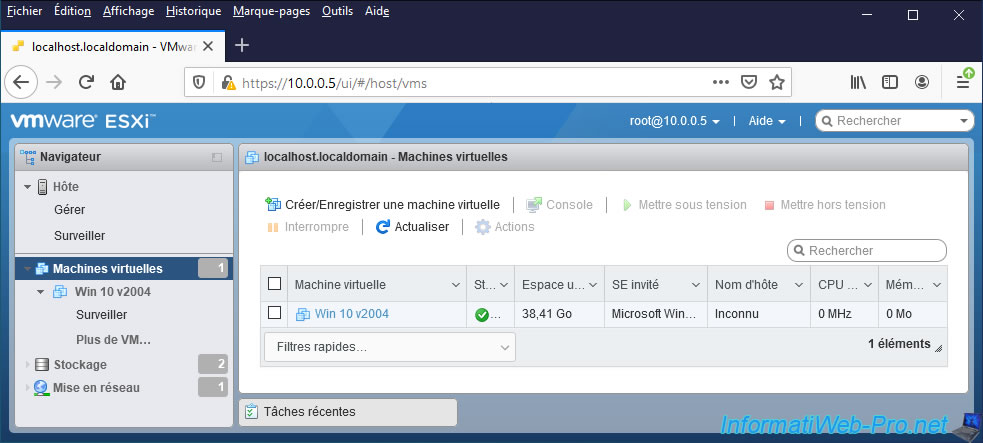
- Informations sur la machine virtuelle
- Actions pour la machine virtuelle
- Surveiller une machine virtuelle
1. Informations sur la machine virtuelle
En cliquant sur le nom d'une machine virtuelle, vous trouverez de nombreuses informations sur celle-ci :
- le nom de celle-ci en gras
- SE invité : le nom et la version du système d'exploitation invité que vous avez indiqués à VMware ESXi lors de la création de la machine virtuelle et donc le système d'exploitation qui est censé y être installé.
Notez que dans le cas de Windows 10 en tant que système d'exploitation invité, VMware ESXI vous indiquera aussi si VBS (sécurité basée sur la virtualisation) est activé ou non sur cette machine virtuelle. - Compatibilité : niveau de compatibilité de celle-ci. Dans notre cas : Machine virtuelle ESXi 6.7.
Cela vous permet de savoir que cette machine virtuelle pourra être utilisée telle quelle sur une version identique ou plus récente de VMware ESXi, ainsi que sur d'autres produits VMware (tel que "VMware Workstation", par exemple). - VMware Tools : indique si les VMware Tools sont installés ou non dans la machine virtuelle.
- CPU : nombre de coeurs de processeurs alloués à celle-ci. Que ceux-ci soient vus comme un seul ou plusieurs processeurs virtuels.
- Mémoire : quantité de mémoire vive allouée à celle-ci. Autrement dit, la quantité de mémoire vive maximum que celle-ci pourra utiliser.
Excepté si vous avez défini une limite plus basse dans les options du matériel virtuel de cette machine virtuelle pour l'utilisation de cette mémoire vive (RAM).
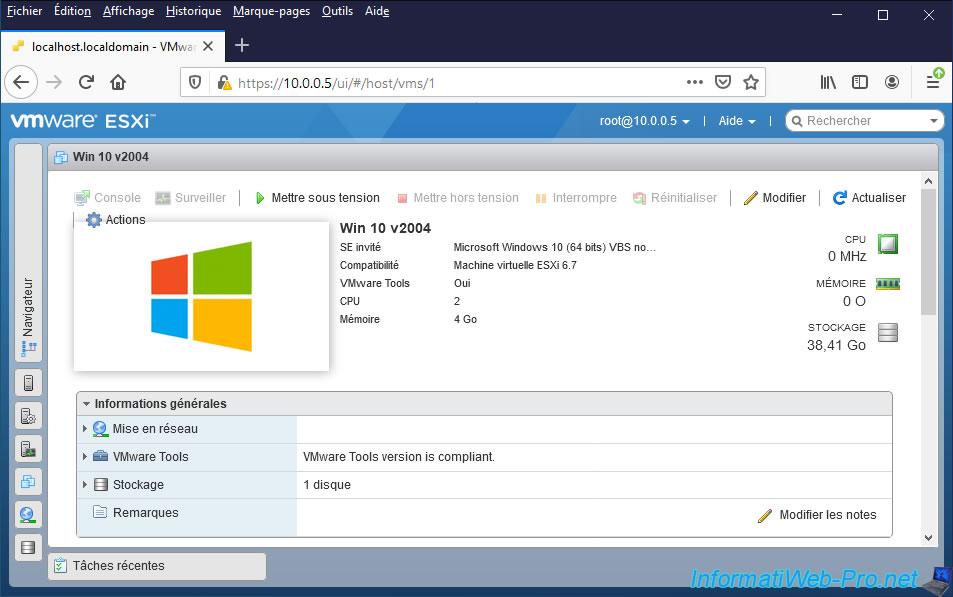
Démarrez votre machine virtuelle en cliquant sur "Mettre sous tension" et vous pourrez voir l'utilisation en temps réel des ressources système par cette machine virtuelle sur la droite :
- CPU : fréquence en MHz ou en GHz actuellement utilisée
- Mémoire : quantité de mémoire vive (RAM) actuellement utilisée
- Stockage : espace de stockage actuellement utilisé. Cette valeur peut varier ou être fixe en fonction du provisionnement choisit lors de la création du disque dur virtuel de la machine virtuelle.
En effet, si vous avez choisi un provisionnement dynamique, le disque dur virtuel grossira en fonction des données que vous stockerez à l'intérieur.
Mais, si vous avez choisi un provisionnement statique, l'espace aura été préalablement réservé sur le disque physique. Cette valeur ne changera donc pas.
Dans la section "Informations générales", vous pourrez voir :
- Mise en réseau : le nom actuel de la machine virtuelle défini dans le système d'exploitation invité (uniquement lorsque celle-ci est démarrée et que les VMware Tools sont en cours d'exécution).
- VMware Tools : si les VMware Tools sont installés et à jour. Dans notre cas, nous voyons "VMware Tools version is compliant". Ce qui signifie que ceux-ci sont installés dans la machine virtuelle et que ceux-ci sont à jour par rapport à la version de notre hyperviseur VMware ESXi.
- Stockage : le nombre de disques durs utilisés par cette machine virtuelle.
- Remarques : les notes que vous avez ajoutées sur cette machine virtuelle en cliquant sur le bouton "Modifier les notes" situé juste à droite.
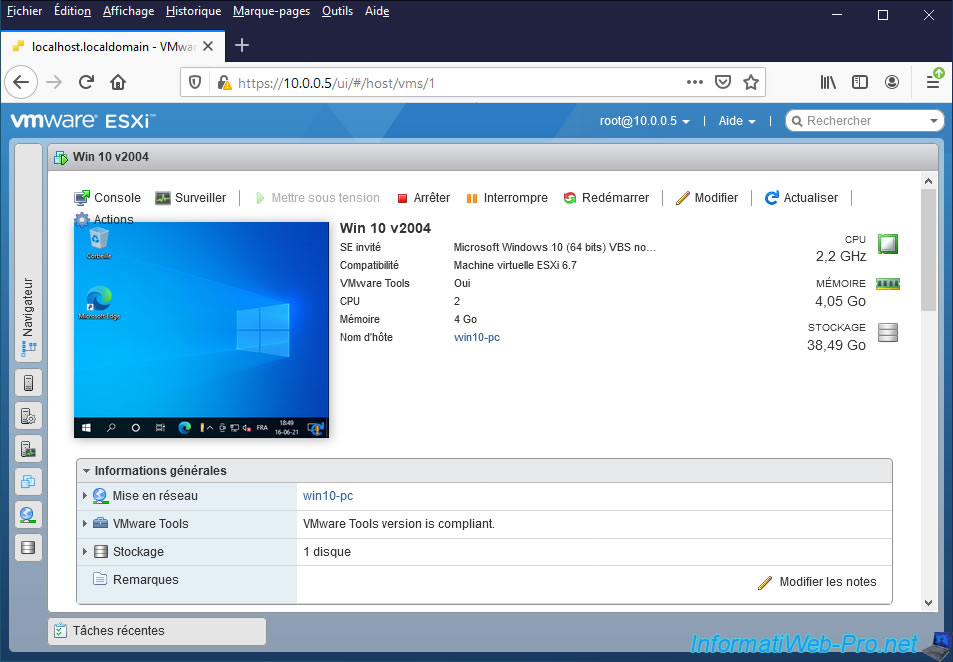
Si vous déployez les noeuds présents dans cette section "Informations générales", vous pourrez voir :
- Mise en réseau :
- Nom d'hôte : le nom de la machine virtuelle défini dans le système d'exploitation invité
- Adresses IP : les adresses IPv4 et IPv6 (le cas échéant) attribuées à cette machine virtuelle
- VMware Tools :
- Installé : si les VMware Tools sont installés ou non
- Version : la version des VMware Tools installés dans la machine virtuelle
- En cours d'exécution : si les VMware Tools sont en cours d'exécution ou non. Ce qui est le cas uniquement lorsque ceux-ci sont installés et que le démarrage du système d'exploitation est terminé.
- Stockage :
- Disque invité : la liste de partitions présentes sur les disques durs virtuels, leur capacité et l'espace libre disponible sur ceux-ci.
- Remarques : les notes que vous avez ajoutées vous-même sur cette machine virtuelle.
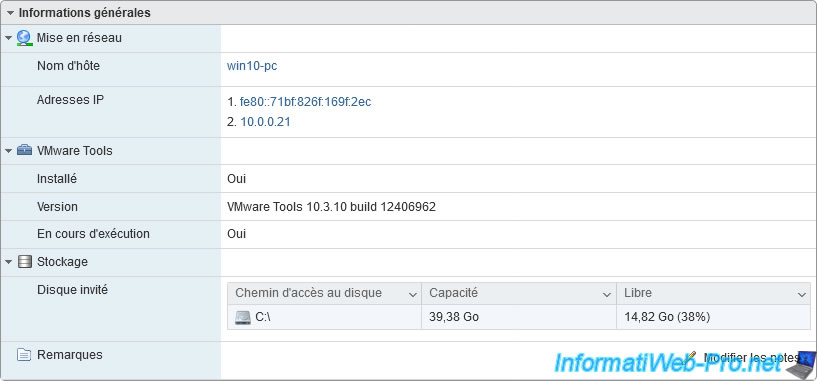
Dans la section "Résumé de performances de la dernière heure" située juste en dessous, vous pourrez facilement voir l'historique d'utilisation du processeur (CPU) en pour cent (%) et de la mémoire vive en Go pour la dernière heure par cette machine virtuelle.
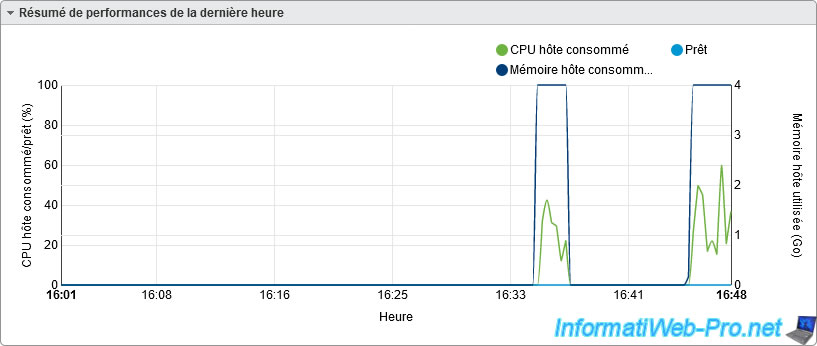
Dans la section "Configuration matérielle" située encore en dessous, vous pourrez voir :
- CPU :
- Cœurs de CPU : le nombre de coeurs logiques de processeurs physiques alloués à cette machine virtuelle.
- Sockets : le nombre de processeurs virtuels qui sera vu par le système d'exploitation invité.
- Coeurs par socket : permet d'indiquer combien de coeurs utiliser par processeur virtuel dans la machine virtuelle.
Ce qui permet de créer un seul processeur virtuel multi-coeurs ou plusieurs processeurs avec un seul coeur, par exemple. - IOMMU : indique si l'IOMMU (ou son équivalent "VT-d" chez Intel) est activé ou non pour cette machine virtuelle.
- Mémoire : la quantité de mémoire vive allouée à votre machine virtuelle et donc la quantité de mémoire vive que cette machine virtuelle peut utiliser au maximum.
Excepté si vous avez défini une limite dans les paramètres de votre VM. - Disque dur :
- Sauvegarde : emplacement (banque de données + dossier) où se trouve ce disque dur virtuel et nom du fichier sous lequel celui-ci est stocké sur votre banque de données.
- Capacité : taille maximale que ce disque dur virtuel pourra occuper sur votre banque de données.
Ce qui correspond donc à la taille provisionnée et ce qui peut être différent de l'espace actuellement occupé par ce disque dur virtuel sur votre banque de données. - A provisionnement dynamique : indique si un provisionnement dynamique a été utilisé pour ce disque dur virtuel ou non.
Si oui, le fichier de ce disque dur virtuel prendra uniquement l'espace requis pour les données qui s'y trouvent.
Si non, l'espace aura été préalablement réservé sur le disque physique étant donné qu'il s'agit d'un provisionnement statique. - Contrôleur : indique sur quel contrôleur (IDE, SATA, SCSI ou NVMe) ce disque dur virtuel est connecté à quelle position.
- Mode : indique si ce disque dur virtuel est dépendant ou indépendant du système de snapshots.
Si celui-ci est en mode "Dépendant" (ce qui est le cas par défaut), la création d'un snapshot permettra aussi de restaurer l'état du disque dur virtuel à l'état dans lequel il était lors de la création du snapshot.
Si celui-ci est en mode "Indépendant", la création et la restauration de snapshots sur votre machine virtuelle n'auront aucun effet sur ce disque dur virtuel.
- Contrôleur USB : indique la version du contrôleur USB utilisé par cette machine virtuelle.
Notez que le choix effectué par défaut par VMware ESXi dépend notamment du système d'exploitation que vous avez virtualisé.
Par exemple, VMware ESXi utilisera un contrôleur USB 2.0 par défaut avec Windows XP et Windows 7. Mais, il utilisera un contrôleur USB 3.0 avec Windows 8, 8.1 et 10 qui supporte nativement l'USB 3.0. - Adaptateur réseau :
- Réseau : indique sur quel groupe de port (par défaut : VM Network) cette carte réseau virtuelle est connectée, ainsi que si le câble réseau doit être virtuellement branché sur celle-ci ou non au démarrage (mise sous tension) de la machine virtuelle.
- Connecté : indique si le câble réseau est actuellement virtuellement branché sur celle-ci ou non.
Notez que lorsque la machine virtuelle est hors tension, la valeur sera donc toujours "Non". - Adresse MAC : indique quelle adresse MAC a été attribuée à cette carte réseau virtuelle par VMware ESXi ou par vous si vous l'avez définie manuellement dans le matériel virtuel de votre machine virtuelle.
- Relais (Direct-path I/O) : indique s'il s'agit d'une carte réseau physique passée à la machine virtuelle ou non. Notez que "DirectPath I/O" est plus souvent connu sous le nom de "PCI passthrough".
- Carte vidéo :
- Mémoire vidéo totale : quantité de mémoire vidéo allouée à cette machine virtuelle.
- Nombre d'écrans : nombre d'écrans physiques que cette machine virtuelle pourra utiliser sur le poste client.
- Graphiques 3D : indique si la 3D est activée ou non et donc si la 3D sera supportée ou non dans le système d'exploitation invité.
- Rendu 3D : indique comment seront gérés les calculs 3D. Soit ceux-ci seront gérés de façon logicielle par le processeur (CPU) soit de façon matérielle par la carte graphique (GPU).
Si la valeur "Automatique" est affichée, cela signifie que VMware ESXi choisira automatiquement la méthode la plus adaptée à votre cas. - Mémoire 3D : quantité de mémoire 3D qui sera allouée à votre machine virtuelle.
- Lecteur CD/DVD :
- Sauvegarde : indique quel fichier ISO ou quel lecteur CD/DVD physique de l'hôte (l'hyperviseur VMware ESXi) est actuellement sélectionné pour ce lecteur CD/DVD virtuel
- Connecté : indique si le fichier ISO est actuellement inséré dans le lecteur CD/DVD virtuel ou si le CD/DVD du lecteur CD/DVD physique de l'hôte est actuellement inséré dans le lecteur CD/DVD virtuel.
Notez que la valeur sera toujours "Non" si la machine virtuelle est hors tension (éteinte). - Contrôleur : indique sur quel contrôleur (IDE ou SATA) celui-ci est connecté et à quelle position.
- Sélectionner l'image disque : si le lecteur CD/DVD virtuel est configuré pour utiliser un fichier ISO présent dans une banque de données, cette option sera affichée à droite et vous permettra de changer le fichier ISO actuellement sélectionnée pour ce lecteur CD/DVD virtuel.
- Autres : indique quel est le matériel supplémentaire utilisé par cette machine virtuelle, tels que le type de contrôleur SCSI utilisé (par exemple : LSI Logic SAS), des contrôleurs SATA, IDE, PS2, PCI et SIO et des périphériques d'entrée (clavier et périphérique de pointage).
Notez que certaines des informations citées ci-dessus ne sont visibles que si vous déployez le noeud correspondant.
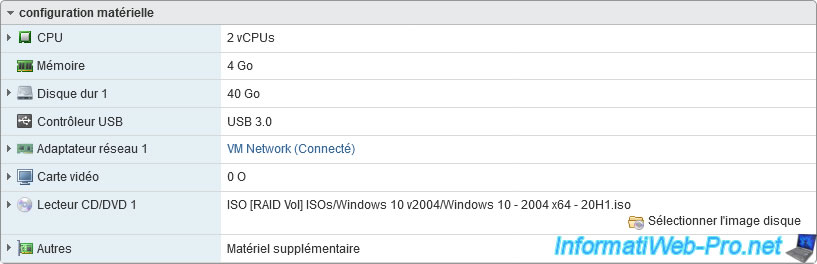
Dans la section "Utilisation des ressources" située encore en dessous, vous pourrez voir :
- CPU hôte consommé : la fréquence (en MHz ou GHz) actuellement utilisée par le processeur virtuel de votre machine virtuelle.
- Mémoire hôte consommée : la quantité de mémoire vive (en Mo ou Go) actuellement utilisée sur l'hôte (l'hyperviseur VMware ESXi).
- Mémoire d'invité active : quantité de mémoire vive utilisée dans le système d'exploitation invité.
- Stockage :
- Provisionné : correspond toujours à la taille maximale que le disque dur virtuel pourra prendre dans la banque de données de l'hôte. Que celui-ci ait été provisionné de façon dynamique ou statique.
- Non validé : avec un provisionnement dynamique, cette valeur correspond à la différence entre l'espace provisionné et l'espace utilisé.
Dans ce cas-ci, 40 Go (espace provisionné) - 38,49 Go (espace utilisé) = environ 1,59 Go (espace non validé).
Source : Storage Views - uncommitted space and shared space - Non partagé : par défaut, un disque dur virtuel ne peut être utilisé que par une machine virtuelle. L'espace utilisé n'est donc pas partagé.
- Utilisée : espace de stockage utilisé sur la banque de données
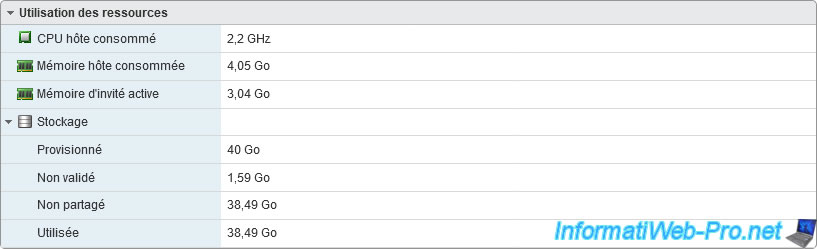
2. Actions pour la machine virtuelle
Grâce aux options présentes en haut de la page de la machine virtuelle souhaitée, vous pourrez effectuer les actions les plus courantes :
- Console : accéder à la console de cette machine virtuelle et gérer celle-ci depuis votre navigateur web ou depuis le programme VMware Remote Console (gratuit) si celui-ci est installé sur votre ordinateur.
- Surveiller : accéder à la section "Surveiller" de votre machine virtuelle pour voir l'utilisation des ressources système par celle-ci, voir les événements, les tâches, ... qui concernent celle-ci.
- Mettre sous tension : démarrer la machine virtuelle
- Arrêter / Mettre hors tension : permettent respectivement d'arrêter proprement le système d'exploitation invité (si les VMware Tools sont installés et en cours d'exécution) ou de forcer l'arrêt de la machine virtuelle en débranchant virtuellement la prise de courant de celle-ci.
- Interrompre : permet de mettre en pause proprement le système d'exploitation invité (si les VMware Tools sont installés et en cours d'exécution) si possible, puis de suspendre la machine virtuelle.
Notez que vous pouvez gérer l'alimentation de votre machine virtuelle pour ce cas particulier en regardant dans les options d'alimentation de celle-ci. Cela est surtout utile dans le cas où vous souhaiteriez utiliser le Wake on LAN (WoL). - Redémarrer / Réinitialiser : permettent respectivement de redémarrer proprement le système d'exploitation invité installé dans la machine virtuelle (si les VMware Tools sont installés et en cours d'exécution) ou de forcer le redémarrage de celle-ci comme si vous aviez appuyé sur le bouton "Reset" de cet ordinateur virtuel.
- Modifier : permet de modifier le matériel virtuel, des options de la VM, ainsi que d'autres paramètres de celle-ci.
Bien que certaines options soient toujours disponibles, le changement de certains paramètres ou options nécessite que la machine virtuelle soit arrêtée (mise hors tension). - Actualiser : permet de rafraichir cette page pour mettre à jour la barre d'actions, ainsi que toutes les autres informations affichées sur cette page.
- Actions : permet d'accéder à de nombreuses autres actions utilisables sur cette machine virtuelle.
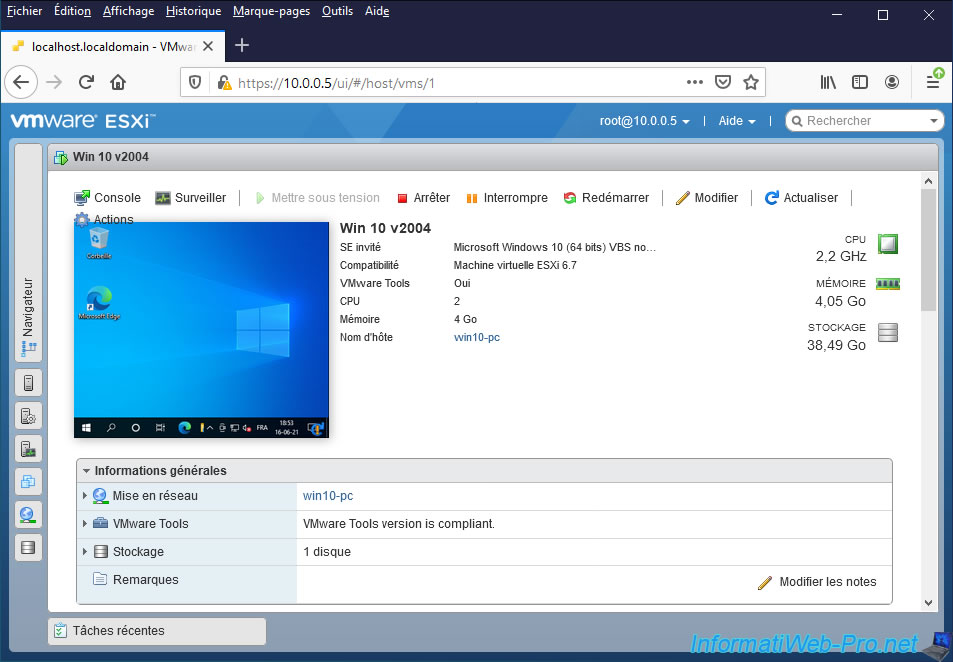
Si vous cliquez sur le bouton "Actions", vous pourrez :
- Alimentation : gérer l'alimentation de la machine virtuelle.
- SE invité : gérer l'arrêt, le redémarrage, ... du système d'exploitation invité (si les VMware Tools sont installés et en cours d'exécution)
- Snapshots : permet de gérer les snapshots (instantanés) de la machine virtuelle
- Console : permet d'accéder à la console de cette machine virtuelle depuis votre navigateur web ou depuis le programme VMware Remote Console (VMRC)
- Démarrage automatique : permet de gérer le démarrage automatique de celle-ci au démarrage de votre hyperviseur VMware ESXi.
- Mettre à niveau la compatibilité : permet de modifier le niveau de compatibilité de la machine virtuelle (et donc également son matériel virtuel) pour bénéficier de nouvelles fonctionnalités, mais au détriment de la rétro-compatibilité avec les anciennes versions de VMware ESXi ou d'autres produits VMware.
- Exporter : permet d'exporter la machine virtuelle au format OVF en exportant son fichier de configuration (au format OVF), son ou ses disques durs virtuels associés, ainsi que la configuration de son BIOS ou firmware EFI (facultatif).
- Exporter avec des images : idem que l'option précédente, mais permet d'exporter aussi le ou les fichiers ISO qui se trouveraient dans un lecteur CD/DVD virtuel et/ou les disquettes virtuelles qui se trouveraient dans le lecteur de disquette virtuel (si il est présent).
- Modifier les paramètres : permet de modifier le matériel virtuel, les options et les paramètres de configuration de votre machine virtuelle.
- Autorisations : permet d'attribuer des utilisateurs et des rôles à cette machine virtuelle.
Pour cela, référez-vous à notre tutoriel : VMware ESXi 6.7 - Gérer les rôles, les utilisateurs et les autorisations. - Modifier les notes : permet d'ajouter ou de modifier vos notes personnelles pour cette VM. Il s'agit d'un champ permettant d'écrire ce que vous voulez pour retrouver facilement les informations dont vous avez besoin pour cette machine virtuelle.
- Renommer : permet de renommer la machine virtuelle
- Répondre à une question : permet de répondre à une question à laquelle vous n'auriez pas répondu. Par exemple, si vous récupérez une machine virtuelle depuis un autre ordinateur ou serveur et que vous tentez de la lancer sur votre hyperviseur VMware ESXi, une question apparaitra pour vous demander si vous l'avez déplacée ou copiée.
Si vous ne répondez pas à la question affichée et que vous fermez la fenêtre de votre navigateur web, vous pourrez réafficher cette question en cliquant sur cette option. - Annuler l'enregistrement : permet de masquer une machine virtuelle de votre hyperviseur VMware ESXi, mais sans supprimer ses fichiers sur le disque physique.
- Supprimer : permet de retirer la machine virtuelle de votre hyperviseur VMware ESXi et de supprimer physiquement tous les fichiers composant celle-ci sur le disque physique.
- Aide : permet d'afficher des informations détaillées concernant les données affichées sur la page de votre machine virtuelle.
- Ouvrir (la VM) dans une nouvelle fenêtre : permet d'ouvrir cette page dans une nouvelle fenêtre ou un nouvel onglet (en fonction du comportement adopté par votre navigateur web).
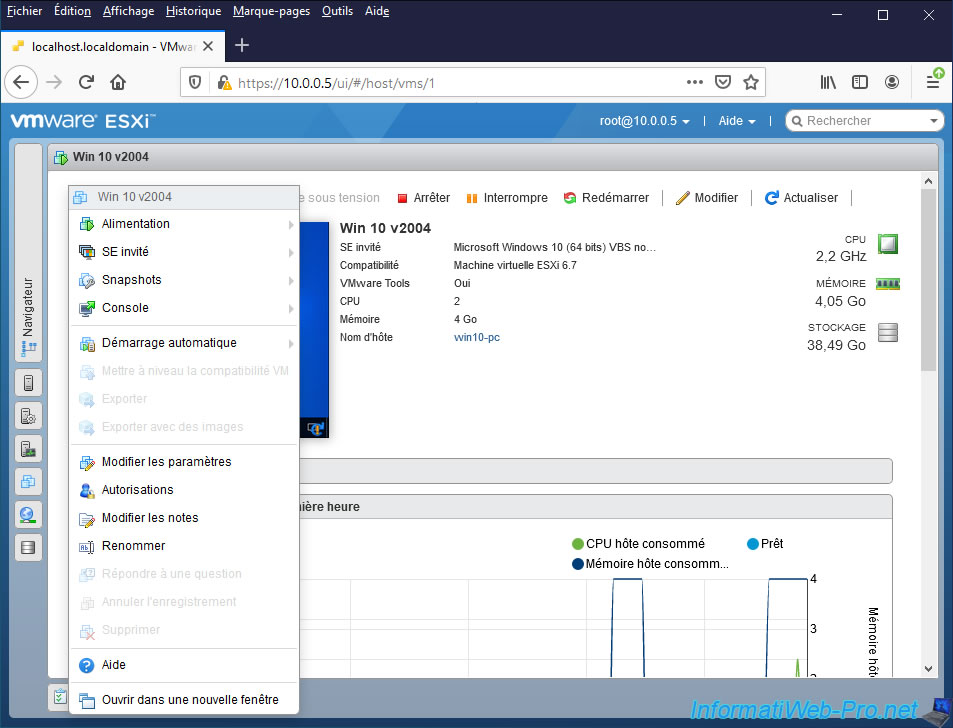
Dans ce menu "Actions", le sous-menu "Alimentation" vous permet de gérer l'alimentation électrique de votre machine virtuelle :
- Mettre sous tension : permet de démarrer celle-ci
- Mettre hors tension : permet de couper brutalement le courant électrique de votre machine virtuelle pour forcer l'arrêt de celle-ci
- Interrompre : permet de suspendre la machine virtuelle (ou autrement dit, de la mettre en pause), mais sans mettre en pause le système d'exploitation au préalable
- Réinitialiser : permet de forcer le redémarrage de celle-ci (comme si vous aviez appuyé sur le bouton Reset de l'ordinateur virtuel).
Le système d'exploitation sera donc brutalement arrêté, puis redémarré normalement. Ce qui peut provoquer des erreurs dans le système d'exploitation invité.
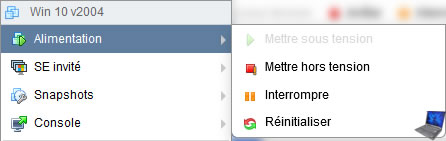
Dans ce menu "Actions", le sous-menu "SE invité" vous permet d'effectuer correctement certaines actions dans le système d'exploitation invité grâce aux VMware Tools :
- Arrêter : permet de demander au système d'exploitation de s'arrêter proprement
- Redémarrer : permet de demander au système d'exploitation de redémarrer proprement
- Envoyer les touches : permet d'envoyer certaines touches ou combinaisons de touches au système d'exploitation invité sans que l'appui sur ces touches ne soit pris en compte par votre ordinateur.
Néanmoins, cette option nécessite qu'une console de navigateur soit ouverte actuellement pour fonctionner, sinon, cette option sera grisée. - Installation de VMware Tools : permet de lancer l'installation des VMware Tools dans le système d'exploitation.
Ce qui est utile lorsque vous venez juste d'installer le système d'exploitation invité souhaité dans votre machine virtuelle. - Démonter VMware Tools : permet de retirer le CD virtuel des VMware Tools du lecteur CD/DVD virtuel de votre machine virtuelle.
Néanmoins, en temps normal, vous n'aurez pas besoin d'utiliser cette option étant donné que le CD virtuel des VMware Tools est automatiquement éjecté à la fin de leur installation. - Mettre à niveau VMware Tools : dans le cas où vous auriez récupéré une machine virtuelle depuis une ancienne version de VMware ESXi, depuis une ancienne version d'un autre produit VMware ou que vous avez mis à jour votre hyperviseur VMware ESXi vers une version plus récente, cela vous permettra de mettre à jour les VMware Tools installés dans le système d'exploitation invité pour que la version corresponde à la dernière version proposée par votre version de VMware ESXi.
Comme vous l'aurez compris, si les VMware Tools ne sont pas installés dans le système d'exploitation invité ou que ceux-ci ne sont pas en cours d'exécution, ces options ne pourront donc pas fonctionner. Excepté les options concernant l'installation ou la mise à niveau des VMware Tools.
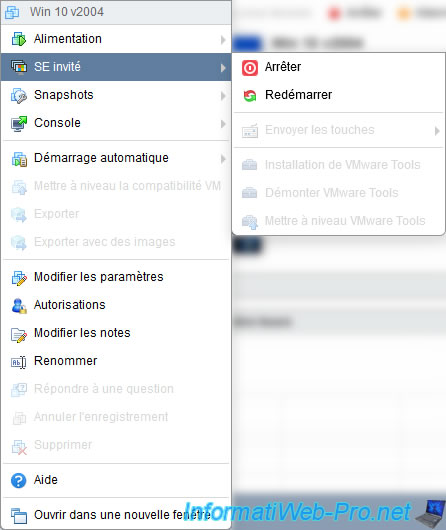
Si votre machine virtuelle est démarrée (sous tension) et que vous ouvrez une console de navigateur, vous verrez que l'option "SE invité -> Envoyer les touches" est maintenant disponible.
Comme vous pouvez le voir, grâce à ce sous-menu "Envoyer les touches", vous pourrez envoyer différentes touches ou combinaisons de touches :
- Ctrl-Alt-Suppr : permet d'accéder à l'écran de sécurité de Windows, ou au gestionnaire de tâches sur d'anciennes versions de Windows (tel que Windows XP ou antérieur) ou de redémarrer la machine virtuelle (dans le cas où Linux est installé en tant que système d'exploitation invité)
- Ctrl-C : permet notamment d'arrêter un processus qui tourne actuellement dans un invite de commandes ouvert dans le système d'exploitation invité (avec Windows).
- Echappement : permet de simuler l'appui sur la touche "Esc" (ou "Echap") du clavier
- F1, F2, ... : permt de simuler l'appui sur une des touches "F" suivie d'un chiffre ou d'un nombre situées en haut du clavier
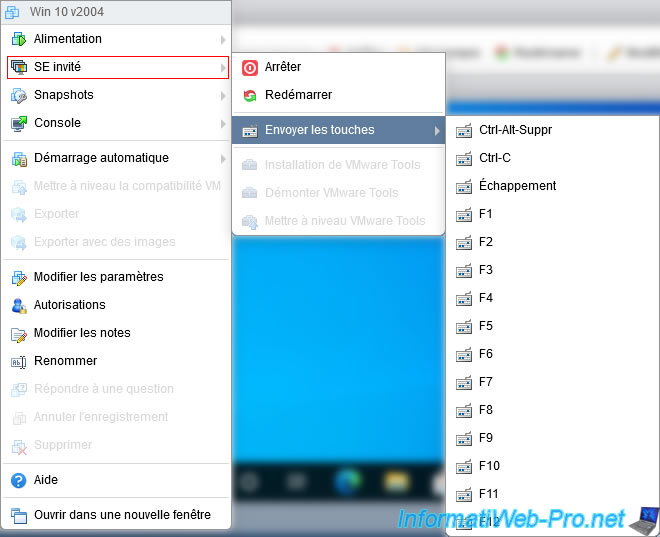
Dans ce menu "Actions", le sous-menu "Snapshots" vous permet de :
- Prendre un snapshot : sauvegarder rapidement l'état d'une machine virtuelle en créant un snapshot (instantané)
- Restaurer le snapshot : restaurer rapidement l'état d'une machine virtuelle en restaurant le dernier snapshot (instantané) créé sur celle-ci
- Gérer les snapshots : gérer les snapshots créés, d'en créer des nouveaux, d'en restaurer, d'en supprimer, ...
- Consolider disques : supprimer les données redondantes qui seraient présentes suite à la création, la restauration et/ou la suppression de différents snapshots (instantanés).
Pour savoir plus sur la gestion des snapshots, référez-vous à notre tutoriel : vmware-esxi-6-7-instantanes.
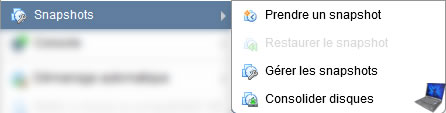
Dans ce menu "Actions", le sous-menu "Console" vous permet de :
- Ouvrir une console de navigateur : la console sera donc affichée dans la même page que celle ouverte actuellement et un contour gris apparaitra autour de celle-ci.
- Ouvrir une console dans une nouvelle fenêtre : une nouvelle fenêtre sera ouverte avec uniquement la console de votre machine virtuelle.
- Ouvrir une console dans un nouvel onglet : idem, mais dans un nouvel onglet de votre navigateur web.
- Lancer la console distante : accéder à la console de votre machine virtuelle depuis un programme VMware compatible (tel que : VMware Remote Console (VMRC) qui est gratuit ou VMware Workstation qui est payant).
- Télécharger VMRC : permet de télécharger le programme VMware Remote Console (VMRC) depuis le site officiel de VMware pour pouvoir utiliser l'option "Lancer la console distante" ci-dessus, dans le cas où vous n'aurez pas d'autre produit VMware compatible installé sur votre ordinateur.
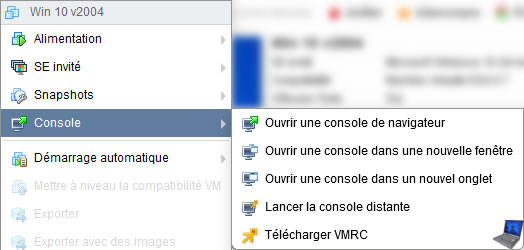
Comme indiqué précédemment, ouvrir une console de navigateur affichera la console de votre machine virtuelle dans la même page que celle ouverte actuellement.
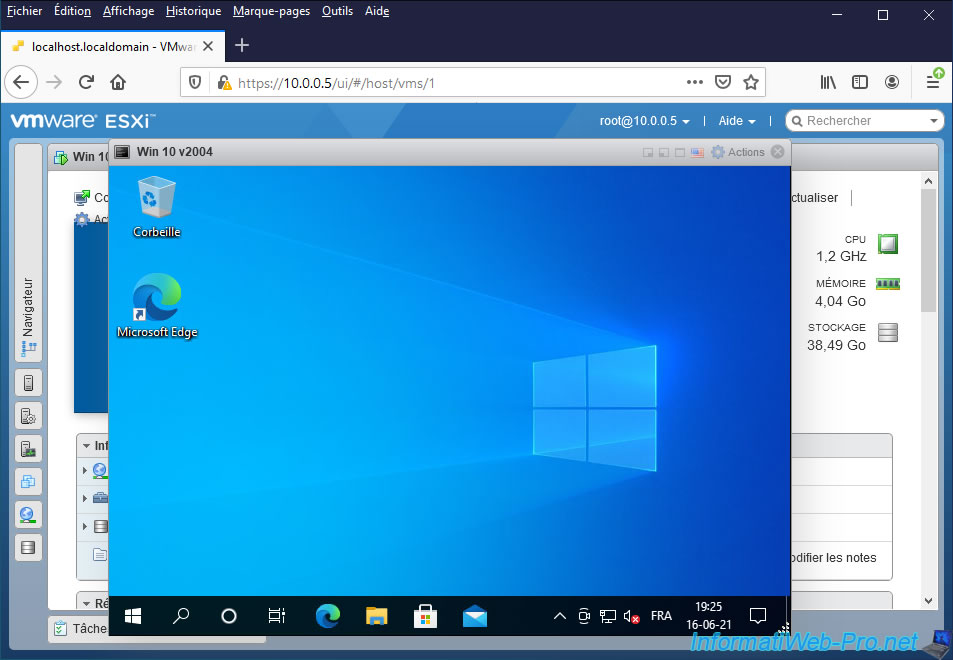
Si vous choisissez l'option "Ouvrir une console dans une nouvelle fenêtre", une nouvelle fenêtre apparaitra et la console prendra tout l'espace disponible dans cette fenêtre.
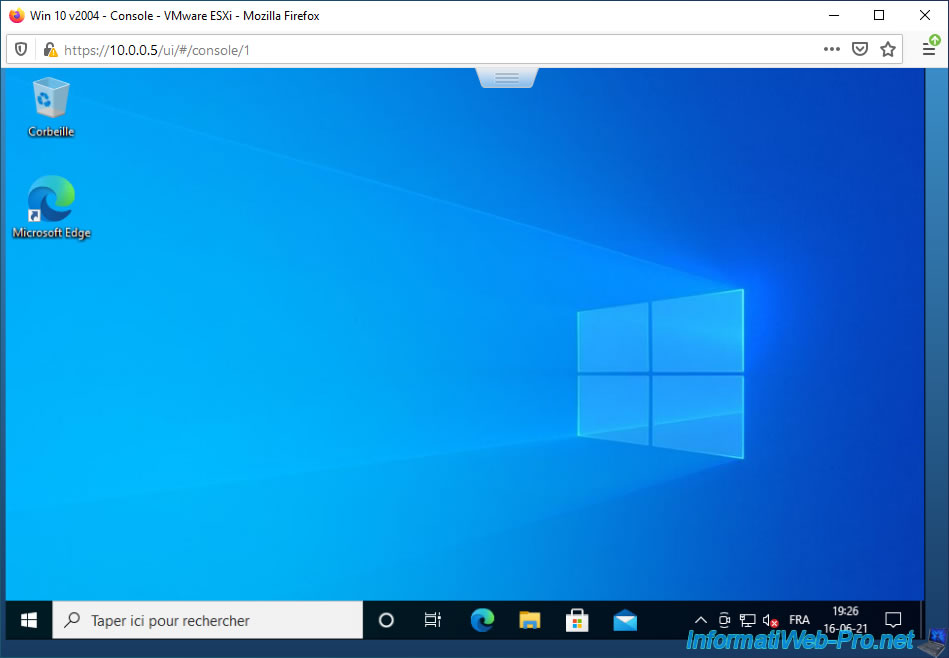
Si vous choisissez l'option "Ouvrir une console dans un nouvel onglet", la console sera ouverte dans un nouvel onglet de votre navigateur web.
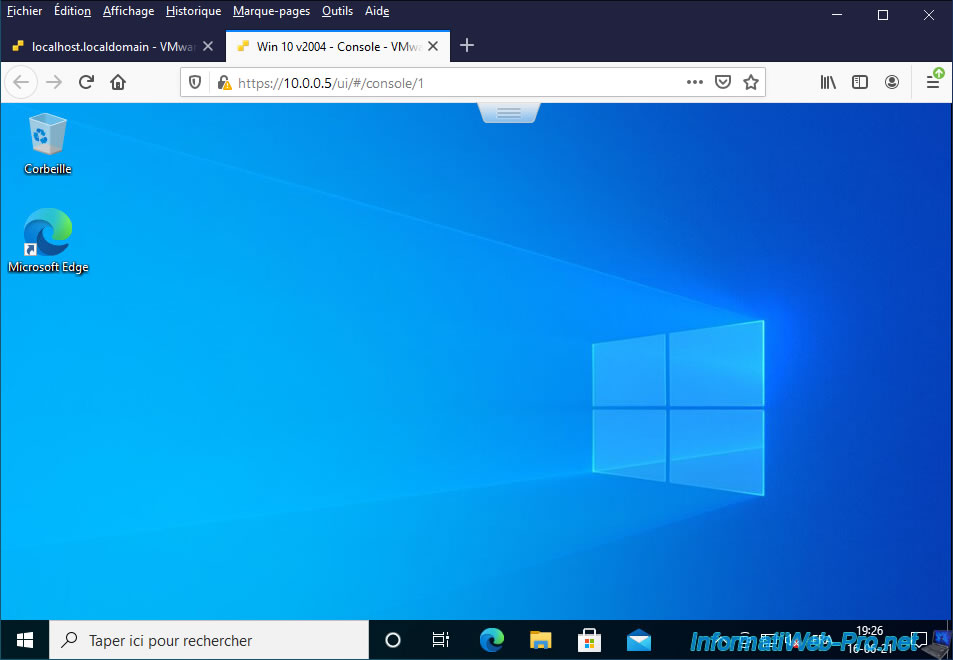
Si vous choisissez l'option "Lancer la console distante", votre navigateur web vous demandera de choisir le programme à utiliser.
Parmi les programmes compatibles, vous trouverez "VMware Remote Console (VMRC)" et "VMware Workstation".
Dans ce cas-ci, nous avons choisi "VMware Remote Console (VMRC)" qui constitue une très bonne alternative à VMware Workstation Pro pour gérer les machines virtuelles tournant sur votre hyperviseur VMware ESXi.
En effet, la gestion d'une machine virtuelle depuis ces 2 programmes est assez similaire.
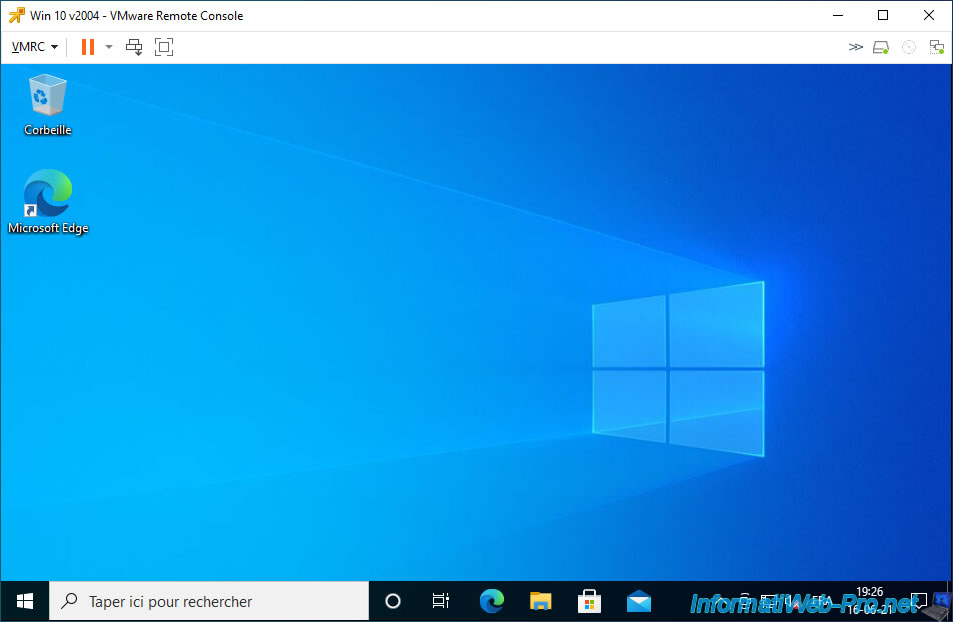
Dans ce menu "Actions", le sous-menu "Démarrage automatique" vous permet de :
- Activer : activer le démarrage automatique de cette machine virtuelle au démarrage de votre hyperviseur VMware ESXi.
Notez qu'une fois qu'une fois que le démarrage automatique de cette machine virtuelle sera activé, l'option "Activer" disparaitra et laissera sa place à l'option "Démarrer plus tard". - Démarrer plus tard : changer la priorité de démarrage de cette machine virtuelle pour qu'elle démarre après les autres
- Démarrer plus tôt : changer la priorité de démarrage de cette machine virtuelle pour qu'elle démarre avant les autres
- Configurer : configurer le délai de démarrage, le délai d'arrêt, ...
- Désactiver : désactiver le démarrage automatique de celle-ci au démarrage de votre hyperviseur VMware ESXi.
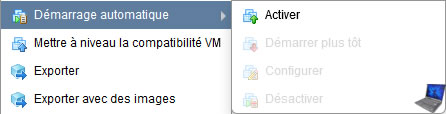
Si vous cliquez sur l'option "Aide" de ce menu "Actions", vous trouverez des informations concernant certaines informations affichées sur la page, telles que l'état de votre machine virtuelle, l'espace alloué ou utilisé, le nom d'hôte de la machine virtuelle, ...
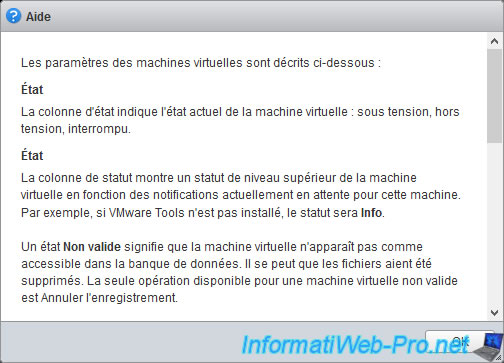
3. Surveiller une machine virtuelle
Lorsque vous déployez le noeud d'une machine virtuelle, vous trouverez une option "Surveiller" qui vous permettra de consulter les performances, les événements, les tâches, ... concernant celle-ci.
Par défaut, dans l'onglet "Performance", vous trouverez un graphique avec le pourcentage d'utilisation du processeur (CPU) virtuel par celle-ci sur la dernière heure (par défaut).
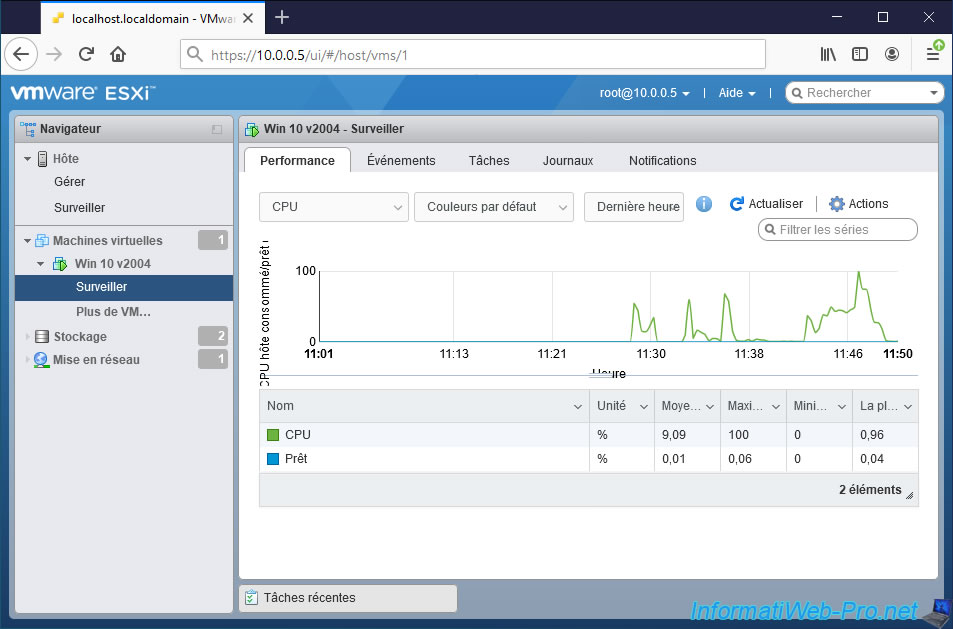
Dans la 1ère liste disponible à gauche, vous pourrez aussi sélectionner "Mémoire" pour voir l'utilisation de la mémoire hôte (mémoire vive) utilisée en Go.
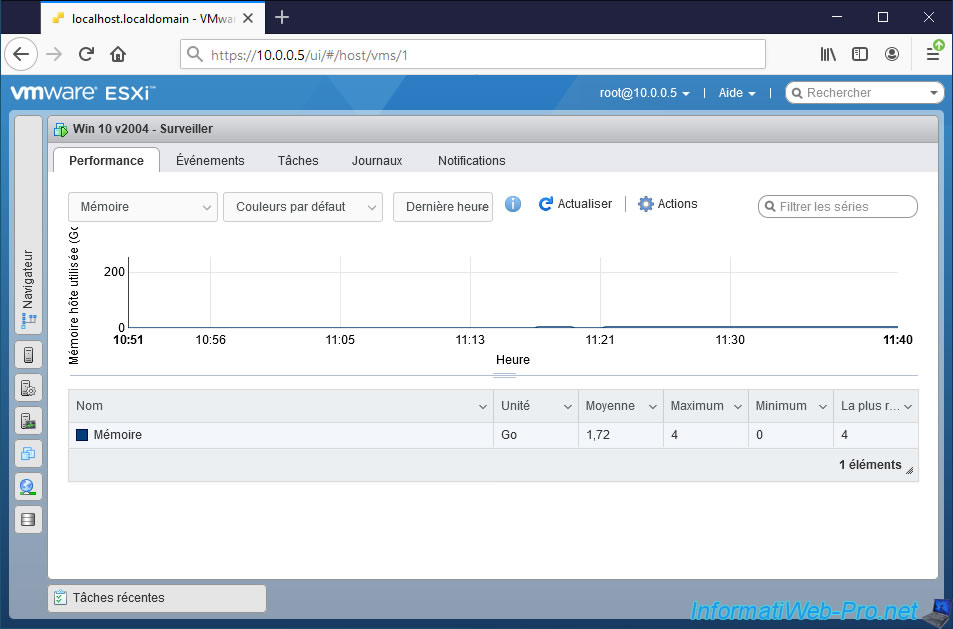
Vous pourrez également connaitre le taux d'utilisation au niveau du stockage en sélectionnant "Disque".
Pour l'utilisation du disque, vous trouverez :
- le taux d'E/S de disque (agrégé)
- le taux de lecture total
- le taux d'écriture total
- la latence maximale
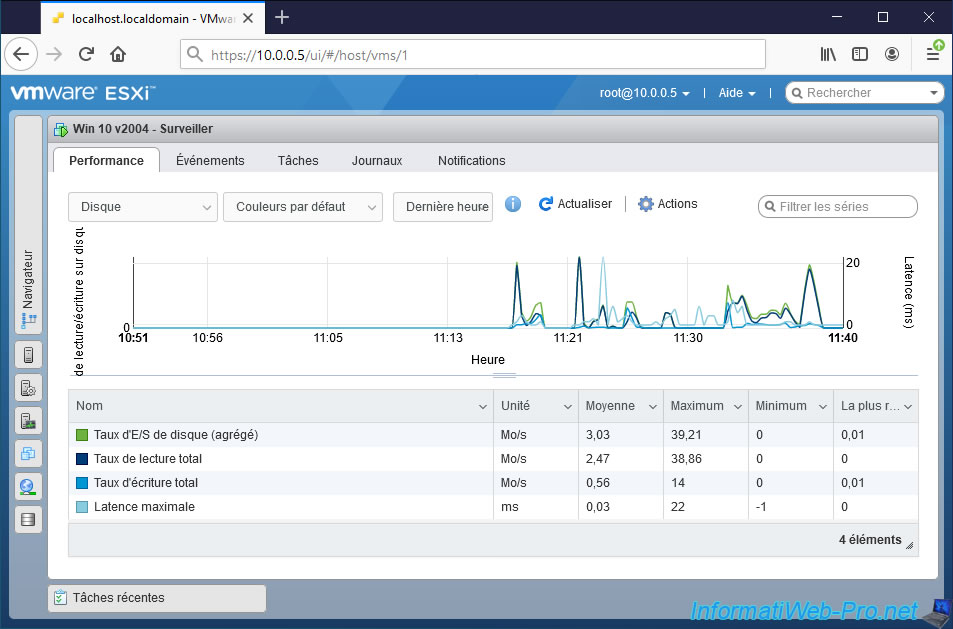
Si vous sélectionnez "Réseau", vous pourrez connaitre :
- Utilisation totale du réseau : la bande passante réseau utilisée en envoi et en réception
- Taux de réception total : la bande passante réseau utilisée en réception (téléchargement)
- Taux de transmission total : la bande passante réseau utilisée pour la transmission de données
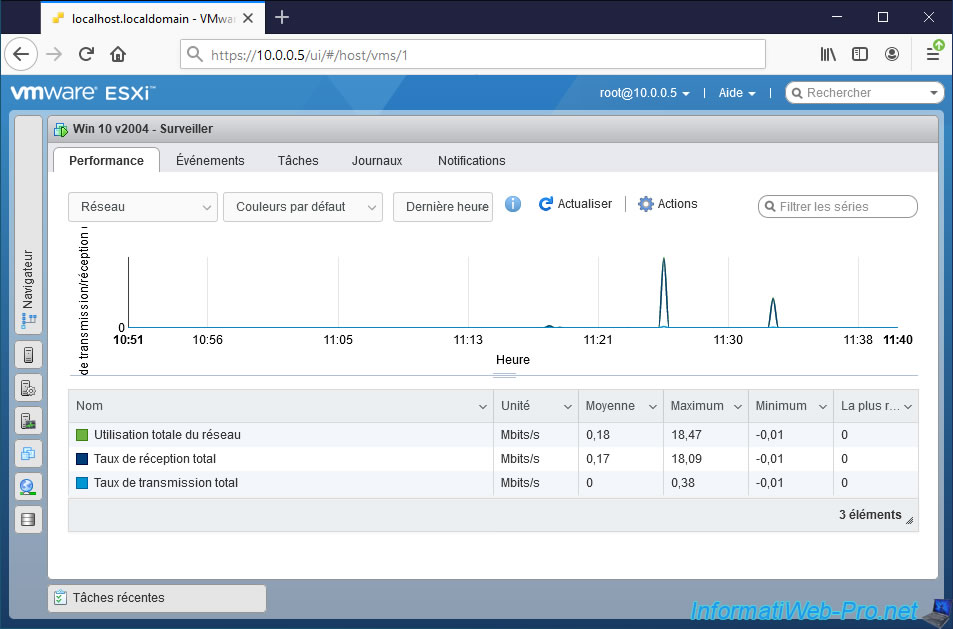
Dans l'onglet "Evénements", vous pourrez voir les derniers événements qui se sont produits sur cette machine virtuelle.
Par exemple : l'activation (démarrage), la désactivation (arrêt), la reconfiguration de la machine virtuelle.
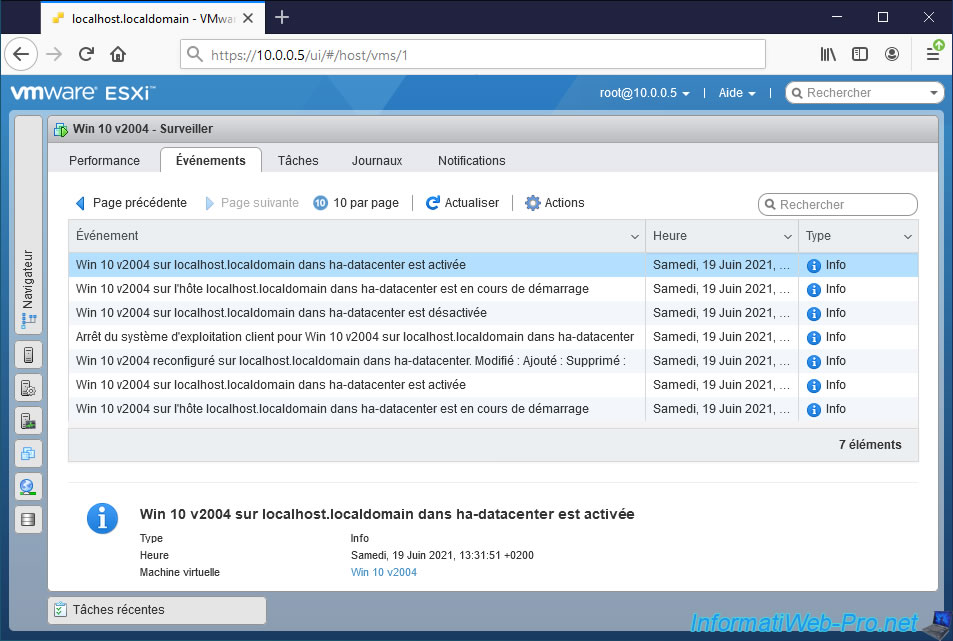
Dans l'onglet "Tâches", vous trouverez les dernières tâches qui ont été lancées sur cette machine virtuelle.
Tel que :
- Power On VM : la mise sous tension (démarrage) d'une machine virtuelle
- Shutdown Guest : l'arrêt du système d'exploitation invité installé dans la machine virtuelle
- Reconfig VM : reconfiguration de la machine virtuelle. Ou autrement dit, la modification de son matériel virtuel et/ou de ses paramètres
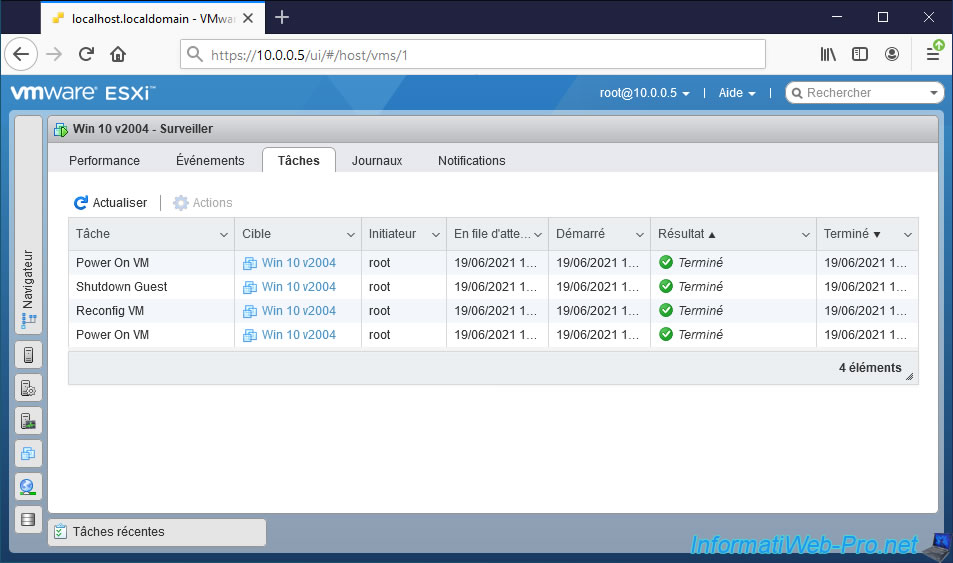
Dans l'onglet "Journaux", vous trouverez un historique de tous les fichiers journaux créés à chaque démarrage de votre machine virtuelle.
Ceux-ci contiennent de nombreuses informations qui peuvent être utiles au support technique de VMware dans le cas où vous auriez un problème avec votre machine virtuelle.
Le fichier journal avec le nombre le plus élevé est celui le plus récent et donc celui le plus utile si un problème a apparu récemment avec cette machine virtuelle.
Notez que l'option "Générer un bundle de support" permet de créer un fichier compressé comprenant ces fichiers de log, ainsi que de nombreux autres fichiers. Ensuite, vous pourrez envoyer ce fichier compressé au support de VMware pour qu'il puisse vous aider à régler votre problème.
Néanmoins, sachez que celui-ci est susceptible de contenir des informations sensibles, donc ne l'envoyez pas à n'importe qui.
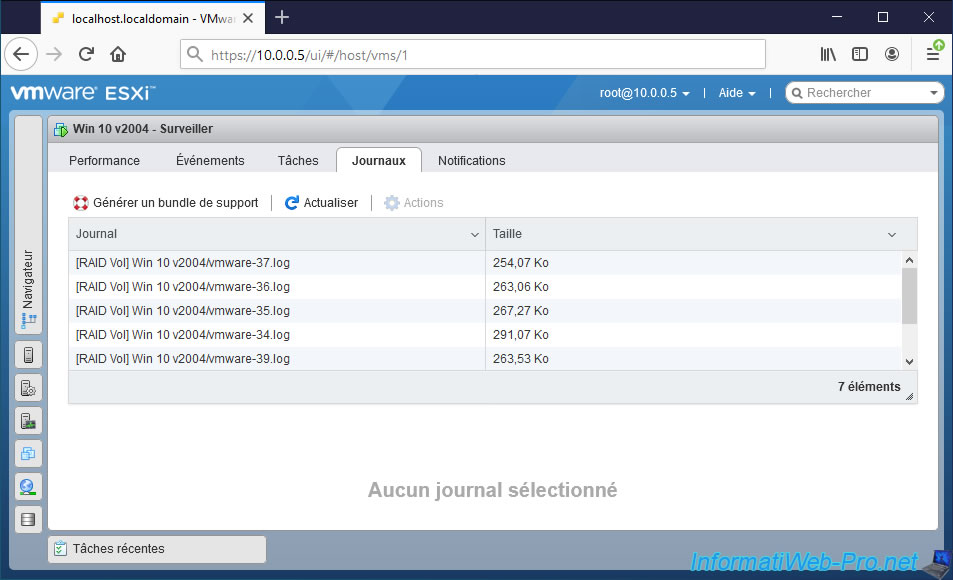
Dans l'onglet "Notifications", vous trouverez les notifications concernant cette machine virtuelle.
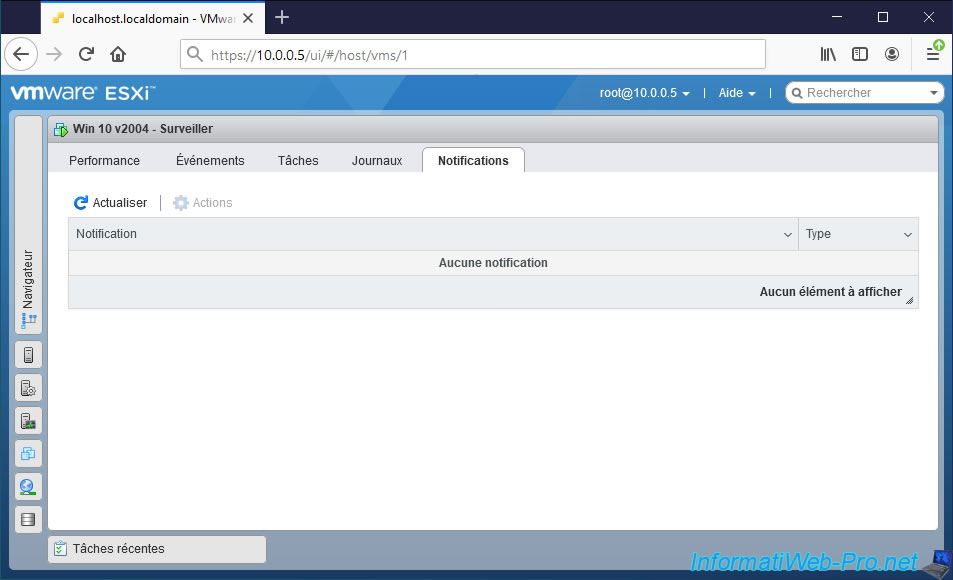
Partager ce tutoriel
A voir également
-

VMware 25/5/2022
VMware ESXi 6.0 - Installer le client web VMware Host Client
-

VMware 27/5/2022
VMware ESXi 6.5 - Ajouter un pilote réseau dans l'ISO d'installation
-

VMware 29/6/2022
VMware ESXi 6.7 - Accéder à distance à une VM via VNC
-

VMware 27/1/2023
VMware ESXi 6.7 - Activer la sécurité basée sur la virtualisation (VBS)


Vous devez être connecté pour pouvoir poster un commentaire